Intégrer un code-barres dans un document Word
Une courte description de la façon d'ajouter un code-barres à un document Word : Lancez d'abord Word et créez un nouveau document ou ouvrez un document déjà existant.
Assurez-vous que vous avez configuré votre Mot, que l'onglet "Développeur" est affiché dans le ruban. Si ce n'est pas le cas, rendez-vous sur les Options de mots :
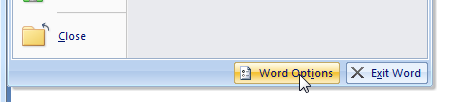
Activez l'option « Afficher l'onglet Développeur dans le ruban » et fermez la fenêtre d'option.
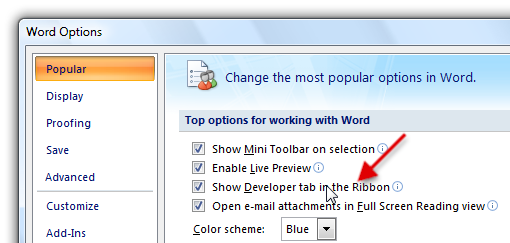
Vous pouvez désormais intégrer l'élément de contrôle ActiveBarcode dans votre document word. Sélectionnez l'onglet Développeur. Cliquez sur le bouton "Outils hérités" de la gamme "Contrôles" et sélectionnez ensuite "Plus de contrôles" là-bas.
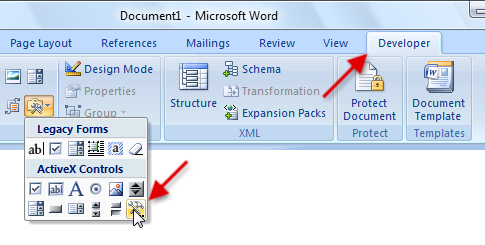
Une boîte de dialogue apparaît à l'écran :
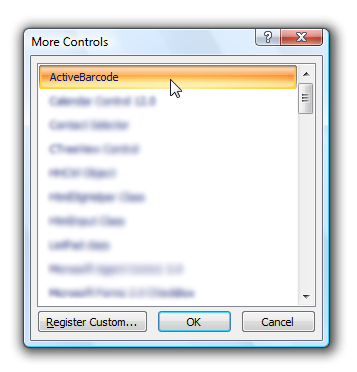
Sélectionnez "ActiveBarcode" maintenant et cliquez sur "Ok". Maintenant, un code-barres sera créé à l'intérieur de votre document. Il s'agira d'un code-barres standard de type EAN-128. Il s'agit du type par défaut. Vous pouvez le modifier pour n'importe quel type de code à barres pris en charge par ActiveBarcode : QR Code, GS1/EAN-128, Data Matrix, GTIN/EAN-13, Code 39, Code 93, GS1-Data Matrix, Code 128, PDF417, DUN-14, EAN-8, EAN-14, EAN-18, ISBN, ITF-14, NVE, PZN8, SCC-14, SSCC-18, ...
Vous pouvez maintenant modifier ce code-barres. Vous pouvez changer le type, le texte, les couleurs etc. Pour ce clic à l'intérieur du code-barres avec le bouton de la souris droite. Un menu pop up s'ouvrira :
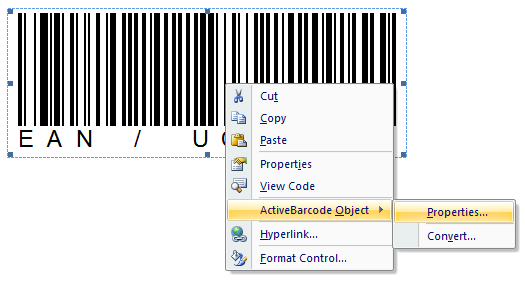
Sélectionnez "ActiveBarcode-Object" puis "Propriétés...". Le dialogue de propriété d'ActiveBarcode s'ouvrira. Ici, vous pouvez modifier le code-barres comme vous le souhaitez.